
Macin muokkaaminen Järjestelmäasetuksissa
Voit muokata Macia muuttamalla järjestelmän asetuksia. Voit esimerkiksi muuttaa Dockin kokoa ja sijaintia, valita vaalean tai tumman ulkoasun ja vaihtaa työpöydän taustakuvaa.
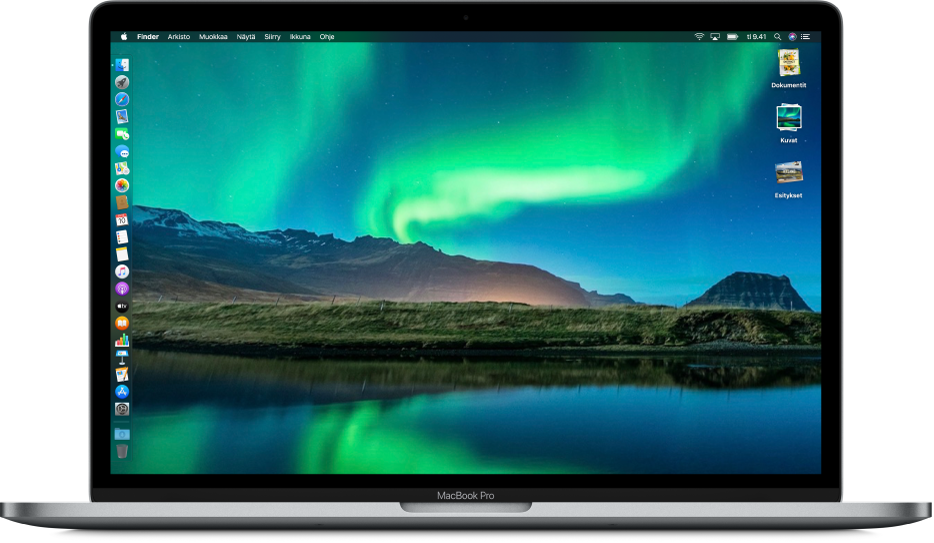
Voit muuttaa Järjestelmäasetuksia Macissa klikkaamalla Järjestelmäasetukset-kuvaketta ![]() Dockissa tai valitsemalla Omenavalikko
Dockissa tai valitsemalla Omenavalikko ![]() > Järjestelmäasetukset.
> Järjestelmäasetukset.
Asetuksiin tutustuminen
Macille saatavilla olevat valinnat on järjestetty asetuksiksi. Esimerkiksi Spotlightille saatavilla olevat valinnat sijaitsevat Spotlight-asetuksissa.
Asetukset tulevat näkyviin kuvakkeiden ruudukkona; näkyvissä olevat kuvakkeet voivat vaihdella riippuen Macistasi ja asentamistasi apeista. Klikkaa kuvaketta ja avaa asetuspaneeli, jossa valinnat näkyvät.
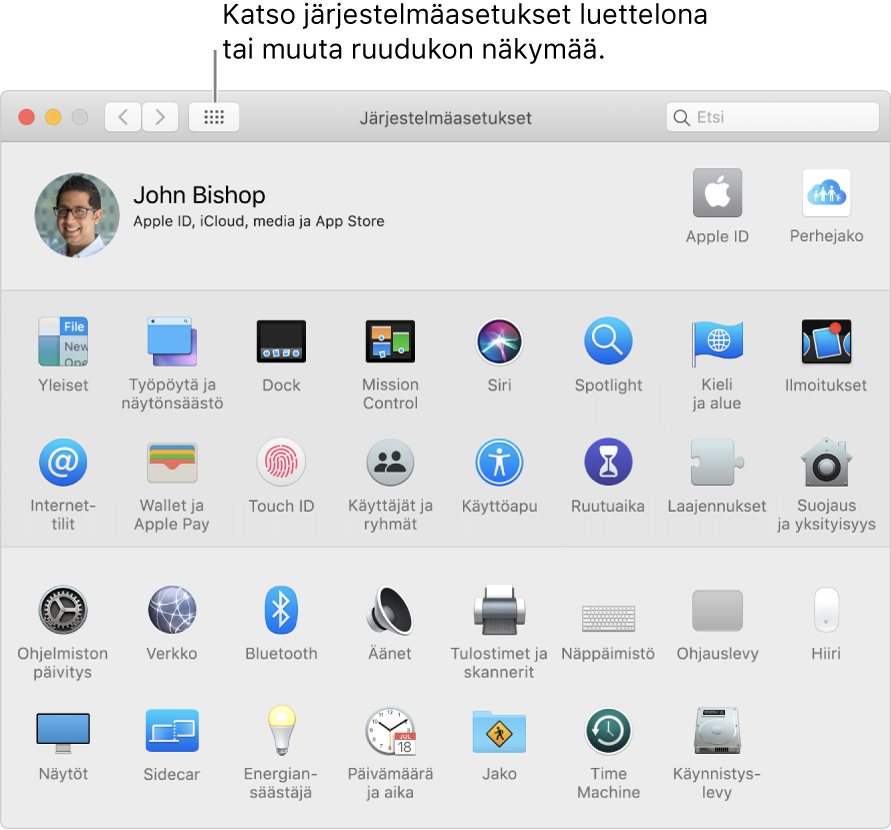
Asetukset on oletusarvoisesti järjestetty riveihin kategorian mukaan. Jos haluat nähdä ne aakkosjärjestyksessä, valitse Näytä > Järjestä aakkosjärjestykseen.
Valintojen asettaminen
Jokaisessa asetusosiossa on asetettavia valintoja. Useimmissa osioissa on Ohje-painike ![]() , jota klikkaamalla saat lisätietoja valinnoista.
, jota klikkaamalla saat lisätietoja valinnoista.
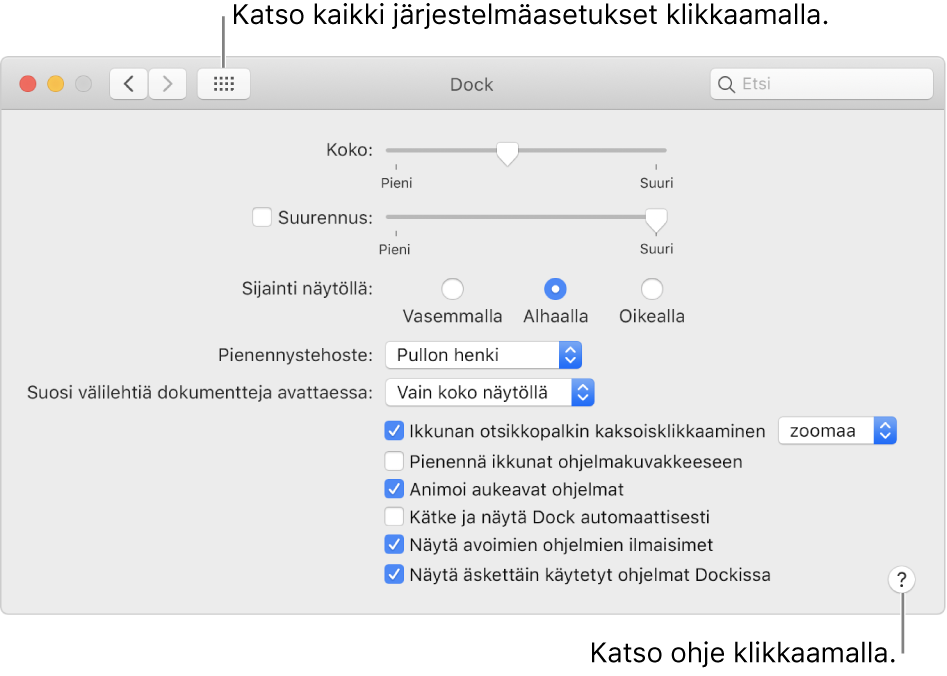
Jotkin osiot on lukittu Macin suojaamiseksi. Niiden alareunassa suljetun lukon kuvake ![]() ja niiden valinnat on himmennetty. Jos haluat avata osion ja asettaa valintoja, klikkaa lukkokuvaketta ja syötä Macin ylläpitäjän salasana.
ja niiden valinnat on himmennetty. Jos haluat avata osion ja asettaa valintoja, klikkaa lukkokuvaketta ja syötä Macin ylläpitäjän salasana.
Valintojen löytäminen
Jos et löydä valintaa Järjestelmäasetuksista, käytä ikkunan yläreunassa olevaa hakukenttää. Hakemaasi tekstiin sopivat valinnat näytetään luettelona, ja niiden sijainnit asetusosioissa on korostettu.
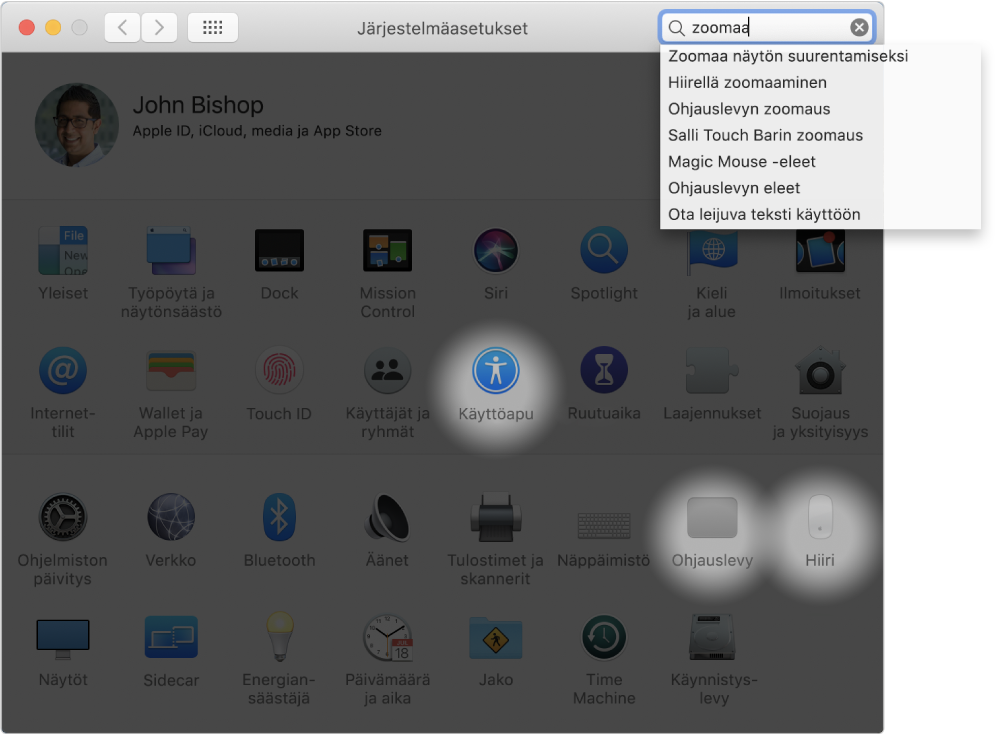
Jos Järjestelmäasetusten kuvakkeessa Dockissa on punainen merkki, sinun on tehtävä yksi tai useampi toiminto. Jos et esimerkiksi tehnyt iCloudin käyttöönottoa loppuun asti, merkki tulee näkyviin Dockin kuvakkeeseen. Kun klikkaat kuvaketta, asetukset tulevat näkyviin, jotta voit viimeistellä käyttöönoton.
Jos haluat muuttaa jonkin apin – kuten Mailin tai Safarin – asetuksia, avaa appi, klikkaa apin nimeä valikkorivillä ja valitse Asetukset.